La gestion du cache d’images est un élément essentiel de la performance des navigateurs web. Pour ceux qui ne sont pas familiers avec cette notion, la mise en cache permet au navigateur de conserver temporairement des éléments constitutifs des sites web, comme les images, les scripts et d’autres données de page. Cette action a pour but de diminuer la consommation de bande passante et d’accélérer le temps de chargement lors de visites répétées. Parcourir ces données peut s’avérer fastidieux, surtout si vous utilisez plusieurs navigateurs. Un nouvel outil gratuit développé par NirSoft, baptisé ImageCacheViewer, se propose de simplifier cette tâche en centralisant la visualisation des images mises en cache de tous vos navigateurs.
À première vue, cet outil compact rappelle WebCacheImageInfo, un programme similaire du même développeur, qui lui, met l’accent sur l’affichage des données EXIF des images mises en cache. ImageCacheViewer, quant à lui, se concentre sur la navigation et l’affichage des images contenues dans le cache de votre navigateur.
C’est un utilitaire léger et portable, ce qui implique qu’il n’exige pas d’installation, à l’instar des précédentes créations de NirSoft. Après le téléchargement, il suffit de décompresser l’archive de 75 Ko à l’emplacement de votre choix, puis de lancer le fichier exécutable.
Dès son lancement, l’application effectue un scan de votre machine et affiche une liste des images en cache issues des navigateurs pris en charge, accompagnée d’informations essentielles. Le temps d’analyse peut varier de quelques secondes à plusieurs minutes en fonction de la taille de votre cache.
Outre les navigateurs web courants tels que Firefox, Chrome et Internet Explorer, ImageCacheViewer est également compatible avec SeaMonkey. Les informations sont organisées en colonnes, affichant notamment l’URL de l’image, le navigateur utilisé pour la visiter, le format de l’image, la date et l’heure, la durée de navigation totale, ainsi que la taille du fichier.
Un double-clic sur une entrée permet d’afficher les informations dans une fenêtre distincte. Un clic droit donne accès à d’autres fonctionnalités, comme l’affichage de l’image dans un navigateur, l’enregistrement dans un autre emplacement, ou encore la copie de l’image ou de son URL dans le presse-papier.
Par défaut, l’application affiche les images mises en cache des sites web que vous avez consultés au cours des dernières 24 heures. Cette période peut être modifiée en allant dans le menu « Options » puis « Options avancées », ou simplement en appuyant sur la touche F9. Cette section vous permet également de choisir quels navigateurs doivent être analysés pour les images mises en cache.
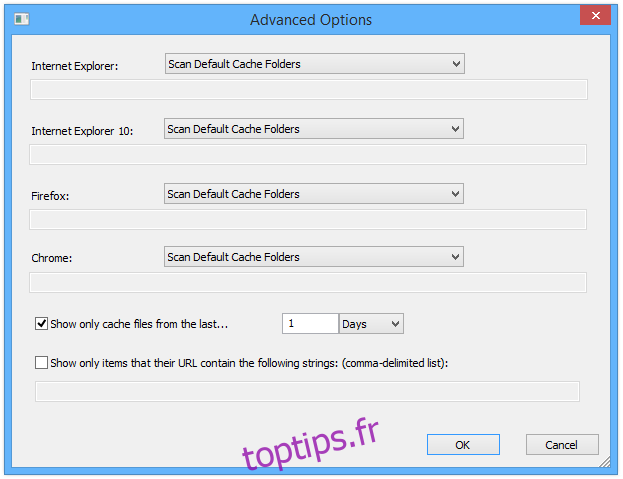
ImageCacheViewer est compatible avec les systèmes Windows XP, Windows Vista, Windows 7 et Windows 8 / 8.1.